Win8系统下connectify的使用教程
时间:2017-12-18 来源:系统之家官网
谈起connectify软件大家应该都蛮熟悉的,它是一款能在电脑上产生wifi的软件。connectify虽然很好用,但是很多用户不知道怎么才能使用它,其实很简单,如果你不懂的话,那就赶紧看看小编整理的Win8系统下connectify的使用教程吧!
方法/步骤:
1、首先,需要下载安装connectify软件。
2、下载好之后安装该软件,打开之后点击I agree,之后软件自动安装,安装过程中需要安装驱动可能会出现卡顿,请耐心等待一会。安装完成可以reboot now(现在重启)和i want manual reboot later(我想稍后手动重启)。我的建议是把目前电脑正在工作的数据保存之后重启。
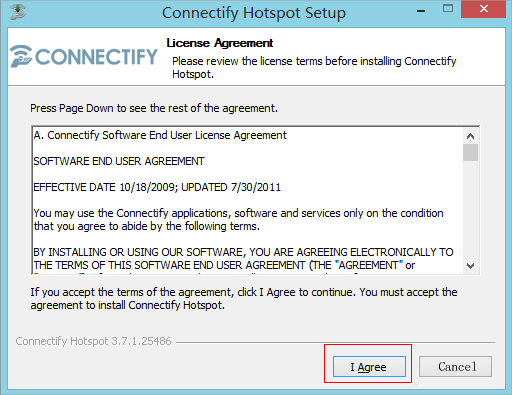
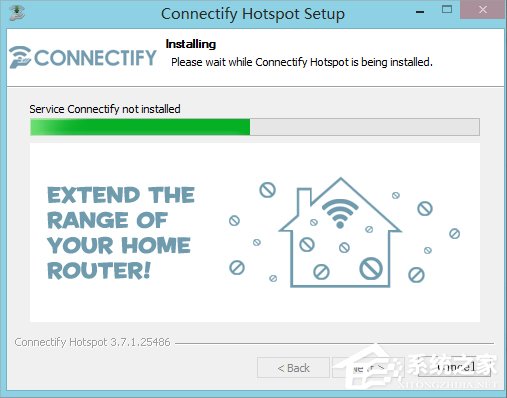
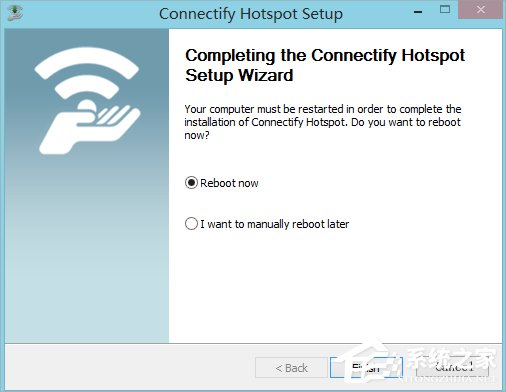
3、安装完成,双击桌面上的connectify hotspot,这是在右下角有了个类似无线的标志,代表启动成功。
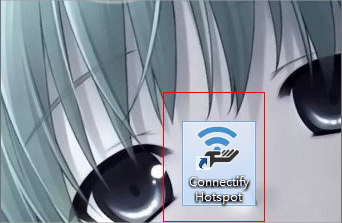
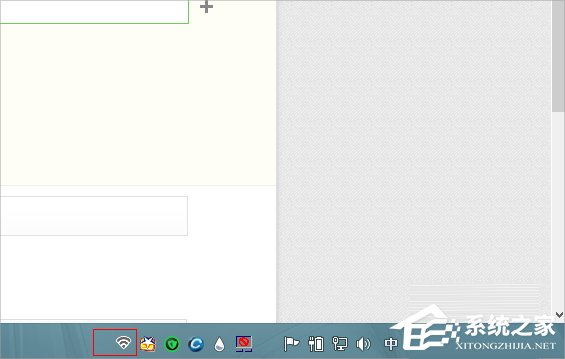
4、点击这个无线图标,进入connectify的设置,我以普通版讲解如何设置。
hotspot name-----无线名称,也就是SSID,默认是connectify-me,修改的话只能是数字和字母,只有pro版本的才支持其他名称。
password----无线密码。设置你无限的密码,最少是八位,如果自己不想设置,点击generate password(生成密码),就会自动生成一个密码。
5、下一个设置很重要----Internet to share(分享的网络)。这里是设置你通过什么上网的,需要选择你的网卡,譬如我这里是realtek的网卡,就选择它。
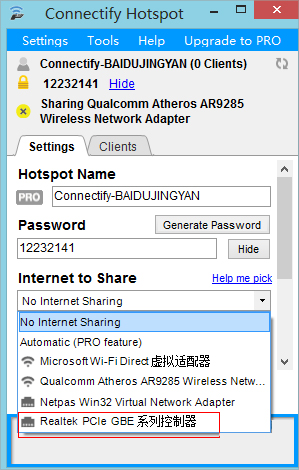
6、advanced settings保持默认就好,最后点击apply或者start(第一次用是start),稍微等待一会,提示run。
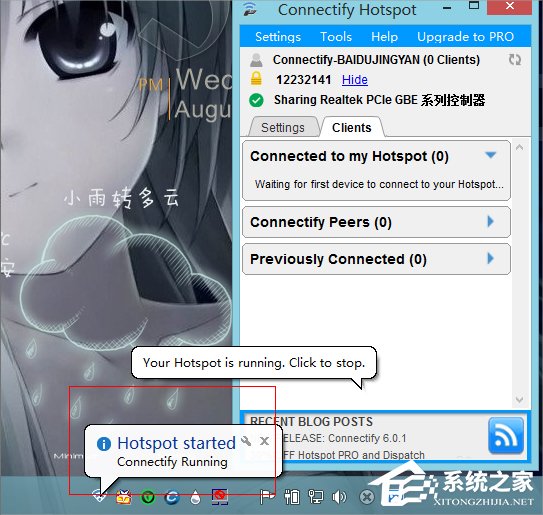
7、打开手机或者其他设备的无线,搜索就可以搜到connectify生成的热点,如我这里的connectify-BAIDUJINGYAN,在connectify里找到你的无线密码,输入密码,点击连接就成功连接了。

以上就是Win8系统下connectify的使用教程了,我们只需要安装了connectify软件,之后设置一下账号、密码和分享的网络,最后再点击start开启它就可以了。
相关信息
-
-
2018/07/31
UEFI+GTP模式下使用GHO文件安装Win8系统的具体操作方法 -
2018/07/30
Win8系统安装IE12的具体操作教程 -
2018/07/30
Win8系统怎么取消登录密码 Win8系统取消登录密码方法
-
-
Win8系统常出现自动断网的解决方法
很多Win8用户在使用计算机的时候,常常会出现自动断网的情况,用户们不知道是哪里出了问题,也该如何解决,感到很是烦恼,下面小编就和大家分享下Win8系统常出现自动断网的解决方法。...
2018/07/24
-
Win8右键计算机管理弹出该文件没有与之关联程序
很多Win8用户在打开计算机管理选项的时候,系统弹出窗口提示“该文件没有与之关联的程序来执行该操作,请安装一个程序或者已安装请在默认程序控制面板进行关联”,这该如何解决呢...
2018/07/20




